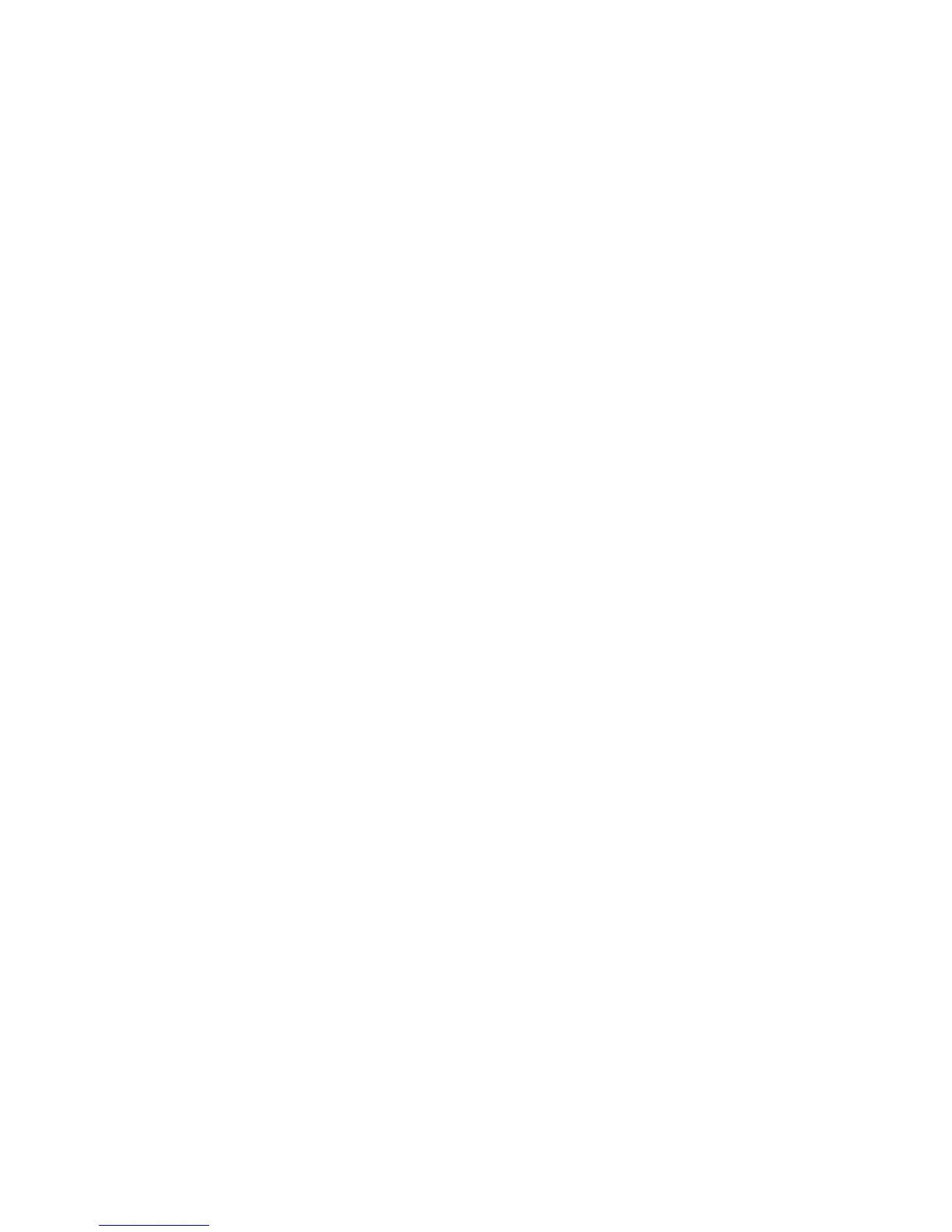Caractéristiques
Imprimante multifonctions WorkCentre 7120/7125
Guide d'utilisation
36
4. Appuyez sur le travail souhaité dans la liste pour en afficher les détails. Vous pouvez imprimer un
relevé de travail en appuyant sur la touche Imprimer cet historique ou Imprimer ce relevé.
5. Pour accéder à d'autres types de travaux, appuyez sur l'onglet Impr. protégées et autres, puis
choisissez l'une des options suivantes :
• Impression protégée
•Épreuve
•Impression différée
•Impression facturée
•Dossier public
Relevés
Il est possible d'imprimer des relevés à l'aide du panneau de commande.
Pour imprimer un relevé :
1. Sur le panneau de commande, appuyez sur la touche État de la machine.
2. Sélectionnez Imprimer relevés, puis choisissez la catégorie souhaitée.
Remarque : Le relevé de configuration fournit des informations sur la configuration actuelle de
l'imprimante ; il est utile pour l'analyse du réseau et pour le dépannage standard.
3. Sur l'écran suivant, sélectionnez le relevé souhaité, puis appuyez sur la touche verte Marche.
Comptabilité
Le mode Comptabilité permet d'effectuer un suivi de la facturation et de contrôler l'accès aux
fonctions de copie, numérisation, fax et impression pour chaque utilisateur. Lorsque ce mode est activé,
l'utilisateur doit entrer ses informations d''identification utilisateur pour pouvoir accéder aux fonctions
contrôlées. Les fonctions contrôlées sont signalées par un verrou et un symbole de clé.
L'administrateur système doit créer des comptes utilisateur, puis configurer le mode Comptabilité.
1. Sur l'écran tactile, appuyez sur la touche de fonction de votre choix.
2. Le clavier de l'écran tactile apparaît. Entrez les informations d'identification utilisateur fournies
par l'administrateur système, puis appuyez sur Entrer.
L'ID utilisateur est indiqué dans l'angle supérieur droit de l'écran tactile.
3. Pour vous déconnecter, appuyez sur Accès, sur l'ID utilisateur, puis sur Déconnexion.
Pour plus d'informations, reportez-vous au Guide de l'administrateur système, disponible à l'adresse
www.xerox.com/office/WC7120/7125docs.
